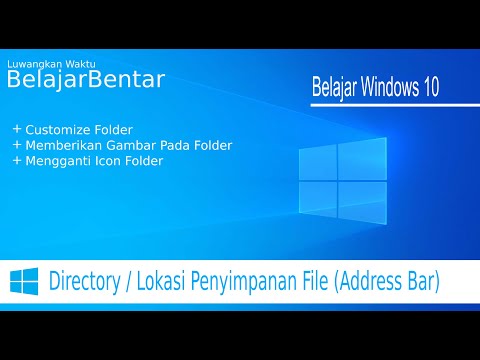
Inhoud

MSI Afterburner is een prestatie-optimizer voor grafische kaarten die de prestaties van NVIDIA grafische verwerkingseenheden (GPU) verhoogt. MSI Afterburner kan GPU's overklokken en overspannen, waardoor de videokwaliteit, 3D-ondersteuning en rendering-effecten toenemen. U kunt Afterburner gebruiken om de GPU-spanning, kloksnelheid, speciaal geheugen (RAM) en ventilatorsnelheid te verhogen of te verlagen. U kunt MSI Afterburner downloaden en installeren vanaf de MSI-website, of u kunt het installatieprogramma ook vanaf de cd uitvoeren.
Stap 1
Ga naar de MSI Afterburner-website en download het programma naar het bureaublad. Dubbelklik op het bestand om de gecomprimeerde map te openen.
Stap 2
Dubbelklik op het .exe-bestand in de ZIP-map om het installatieprogramma uit te voeren. Volg de instructies op het scherm om de software op uw computer te installeren. Bevestig dat "Start MSI Afterburner" is aangevinkt en klik vervolgens op "Voltooien".
Stap 3
Schuif de balk onder "Kernspanning" naar links of rechts om het spanningsniveau van de NVIDIA-kaart te verhogen of te verlagen, waardoor het stroomverbruik wordt verminderd of verhoogd.
Stap 4
Versleep de schuifbalk onder de "Core Clock" om de klok van de kaart aan te passen, waarmee de 3D-prestaties en de GPU-temperatuur worden aangepast. Versleep de balk onder de "Shader Clock" om de rendering-effecten te vergroten of te verkleinen.
Stap 5
Versleep de schuifbalk onder de "Geheugenklok" om de hoeveelheid RAM die aan de video is toegewezen te vergroten of verkleinen.
Stap 6
Versleep de schuifbalk onder "Fan Speed" om de GPU-ventilatorsnelheid, die de temperatuur van de videokaart regelt, te verhogen of te verlagen. Klik op "Auto" om Afterburner in te schakelen om de ventilatorsnelheid automatisch aan te passen. Klik op "Toepassen" om uw instellingen op te slaan in NVIDIA Afterburner.
Stap 7
Klik op "Overklokken toepassen bij opstarten van het systeem" om de instellingen van Afterburner in te schakelen nadat het besturingssysteem is opgestart.


